Prijemi za rad s Multiliniosom u programu AutoCAD

- 3335
- 90
- Mr. Philip Bayer
Nemoguće je reći da je multiled obitelj istodobno prikazane paralelne linije, također se ponekad nazivaju i "turnike" - česti predmeti crteža i, dakle, da se odgovarajući alat često koristi.
Ali to je situacija kada rijetko, ali prikladno. Ponekad jednostavno ne možete bez multila. Bez ovog alata, slika takvih predmeta bila bi vrlo teška. A ako se obratite postavkama ovog objekta, koje je predstavljena prometnom nesrećom (bilo koje verzije, od 2000. do 2015. i 2017.), tada neki fragmenti bez multilinijskog alata u prometnoj nesreći neće biti prikazani. U svakom slučaju, alat zahtijeva proučavanje i potragu za vrijednim mjestom za njega u svom vlastitom sustavu dizajna za crtanje.
Opis alata
Dostupan je multilius u auto -kade, kao i velika većina drugih objekata, na 3 načina:
- Kroz alate "crtanje"/"crtanje" - ova ploča i alat prikazuju se na zaslonu u početku;
- Kroz izbornik "izvlačenje"/"multiline" ("crtanje" - "multilled");
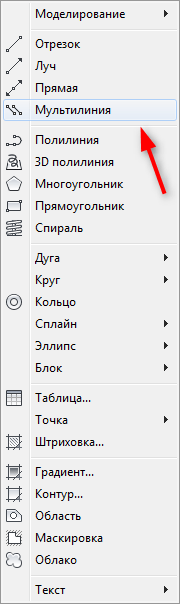
- Kroz naredbeni redak pomoću naredbe Mline.
Odmah ćemo rezervirati, alat izgradi obitelj paralelnih segmenata, pa se rad s njom praktički podudara s radom na izgradnji običnih linija. Konstrukcija se temelji na prethodno provedenim postavkama ili postavkama prihvaćenim prema zadanim postavkama, koje se pojavljuju u prozoru odmah nakon pokretanja tima:
- Trenutne postavke: opravdanje = vrh, skala = 20.00, Stil = Standard - Poravnavanje obitelji napravit će se duž gornje linije, udaljenost između njih je 20 jedinica, stil slike - standardno, prihvaćeno prema zadanim postavkama (ovo su samo 2 paralelno s jednom debljinom).
- Zatim se pojavljuje zahtjev za označavanje početne točke konstrukcije: "Navedite početnu točku ili [opravdanje/skala/stil]:".
- Nakon što miš navede polazište, iako je, kao što je uobičajeno u ovom programu za sve takve alate, točka se može postaviti i ukazivati na koordinate prema shemi "x, y" (bez prostora oko zareza) izravno u naredbi crta.
- Nadalje, konstrukcija se može nastaviti označavanjem sljedećih točaka - odgovarajući na zahtjev: "Navedite sljedeću točku:".
- Ne zaboravite da se točke mogu postaviti i u apsolutnim i relativnim (što je mnogo prikladnije) koordinatama, pri odabiru bodova, vrlo je korisno za korištenje vezivanja i praćenja.
- Nakon unošenja druge točke, kada su izgrađeni prvi segmenti, tim je malo složeniji: "Navedite sljedeću točku ili]:" - to znači da mogućnost unosa "U" otkazati posljednju odabranu točku i, dakle, The Posljednja crtana linija.
- Nakon unošenja treće točke, dolazi do sljedeće komplikacije, tim uzima obrazac: "Navedite sljedeću točku ili [Close/Poništi]:" - Sada već postoji prilika za zatvaranje "C" obiteljskog inventara "C".
- Imajte na umu da prije dodjele prve točke postoji prilika za promjenu predloženih načina konstrukcije: opravdanje (samo slovo "J") - promjena metode poravnanja; Skala ("S") - promjena udaljenosti; Stil ("st" - dva slova!) - Promjena promjena.
- Među opcijama niveliranja su tri: "Unesite vrstu opravdanja [gornji/nula/dno]:" - duž gornje linije (gornji - "t"), duž donjeg (donje - "b"), na srednjoj točki između Linije (nula - "z").
- Zahtjev za promjenu udaljenosti: "Unesite mline ljestvicu:" Obavezno podsjetite korištenu trenutnu vrijednost.
- Zahtjev za promjenu stila: "Unesite naziv stila mline ili [?]: " - obvezuje se pamtiti imena svih već stvorenih stilova. Ako su poteškoće s tim, onda jednostavno možete predstaviti "?", I u naredbenom prozoru bit će popis svih trenutno dostupnih stilova (to je kada vam treba naredba prozora veličine nekoliko redaka, u protivnom jednostavno nećete vidjeti ništa na ekranu, jer se tablica Styles sastoji najmanje 7 redaka).
Pazimo na pažnju da je objekt crteža stvoren na ovaj način nazvan "multiled" jedan blok, koji se u budućnosti može podijeliti u zasebne elemente i koristiti svaki sam.
Postavljanje alata
Multilinium podešavanje izrađeno je u "formatu"/"multiline stilu ..." izbornika ("format" - "multilius stilovi").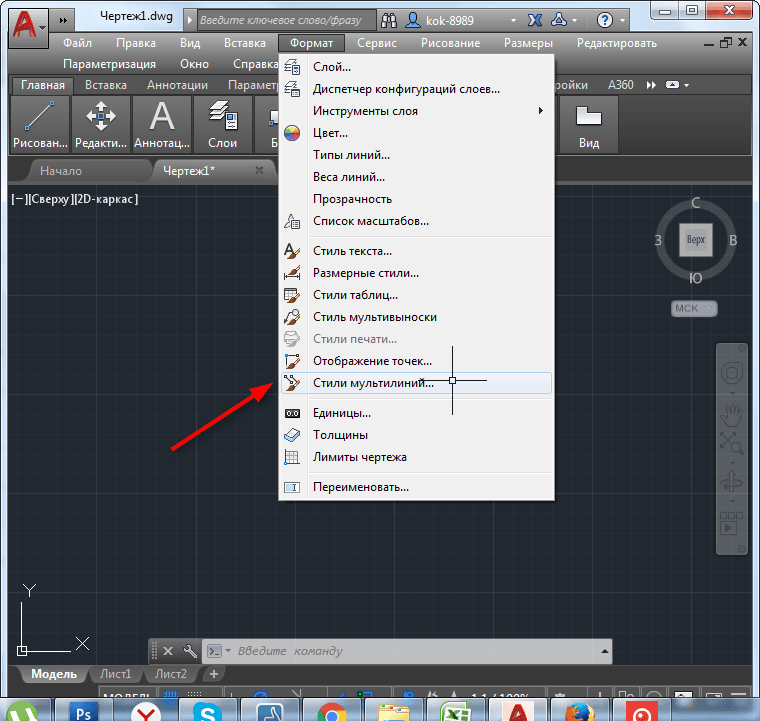
Ovdje možete:
- Odaberite jedan od postojećih stilova za njegovu promjenu je padajući popis "struje";
- Stvorite novo - tekstualno polje "Naziv";
- Uvedite opis - tekstualno polje "Opis".
Za rad sa stilom općenito, data su i 4 gumba:
- Učitavanje - preuzimanje stila iz datoteke na disku u formatu *.MLN (Standard je standard prema zadanim postavkama pohranjen u Acad datoteci.MLN, koji se nalazi u mapi za podršku uključenu u mapu instalacije programa; U početku se predlaže da unese datoteku iz ove mape, iako korisnik, naravno, ima pravo staviti svoje stilove bilo gdje na tvrdom disku).
- Spremi - očuvanje novog stvorenog multiline stila u datoteci diska (format *.mln).
- Dodaj - dodavanje novog na popis korištenih; Obraćamo pažnju - stil se pojavljuje na "trenutnoj" popisu, ali nije zabilježen na disku, to se već mora učiniti neovisno.
- Preimenovanje - preimenovanje imena stila odabranog u "struji".
Svaki stil uključuje dvije skupine postavki koje su dostupne putem istih gumba:
- Svojstva elemenata - svojstva linija;
- Multiline svojstva - svojstva cijele obitelji u potpunosti.
Postavke linije uključuju:
- Offset - udaljenost između; Skrećemo pozornost na činjenicu da je u mjerenju crteža to zadana udaljenost - 20, ali u postavci ova vrijednost odgovara - 0,5.
- Boja - Boja (u početku boja zakazana za sloj je Bylayer).
- LineType - tip; Izbor je napravljen u standardnom prozoru za odabir vrste autocadea, gdje možete preuzeti potrebnu vrstu iz datoteke na disku formata *.Lin.
Vrlo je važno imati na umu da proizvedene postavke pripadaju zasebnoj odabranoj liniji. U "obitelj" se dodaju nove linije prema gumbu za dodavanje, izbrisanom - gumbom za brisanje.
Postavke cijelog objekta u potpunosti su u sljedećim instalacijama:
- Prikažite spojeve prekidača - prikaz ili ne prikazuje se između linija, na točkama njihovog završetka (svakog segmenta), priključka; Prema zadanim postavkama ova veza se ne prikazuje.
- Kraj završetka početka i kraja (odvojeno i neovisno o svakom) stvorenog objekta - kapice: linija - točke su zatvorene; Vanjski luk - najviši i najniži liniju obitelji zatvorili su vanjski luk; Unutarnji luk - luk zatvaranja ulazi u obitelj; Kut - kut zatvaranja (prema zadanim postavkama, predlaže se kut od 90 ° - analog linije).
- Ispunite prekidač - da biste napunili ili ne bojom prostora između linija; Prema zadanim postavkama se ne događa punjenje (ispunjavanje).
- Ispunite boje za punjenje boja - izbor iz standardne palete, iako se boja može uvesti prema njegovom koeficijentu u tekstnom polju.
Montaža multiliusa
Uređivanje razumije promjenu u stilu sjecišta prethodno izgrađenih multiliniosa.
To se može učiniti na 2 načina:
- Kroz alat "Uredi Multiline" - nije se prikazao prema zadanim postavkama, postavka se već mora provesti neovisno;
- Kroz naredbeni redak koristeći naredbu MLEDIT.
Uređivanje se sastoji u odabiru stila sjecišta prethodno izgrađenih dva objekta koja se razmatraju - Multiledled. Prvo odaberite jedan na mjestu u blizini raskrižja, a zatim drugi, nakon čega se otvori prozor izbora (od 10 - 15 opcija, ovisno o verziji programa) stila sjecišta.
Multililia je vrlo koristan alat, samo trebate pronaći aplikaciju u svom radu. Slične radnje, na primjer, mogu se izvesti alatom za modifikaciju - "Shift". Ali dodatne multiline postavke u mnogim aspektima čine poželjniji alat. Iako, u konačnici, sve ovisi o prirodi konstrukcije, osobnim sklonostima i radnom iskustvu.
- « Značajke korištenja web verzije Telegram Messenger
- AutoCAD ne počinje - kako popraviti situaciju »

